Loggfilen för denna demon är särskilt användbar om du försöker ta reda på obehöriga inloggningsförsök till ditt system. För att göra det måste du kontrollera sshd-loggarna på Linux. Därför kommer vi i den här artikeln att utforska de två olika metoderna för att kontrollera sshd-loggarna på Linux-operativsystemet.
Obs! Följande två metoder har demonstrerats på Ubuntu 20.04.
Metoder för att kontrollera sshd-loggarna på Linux:
För att kontrollera sshd-loggarna på Ubuntu 20.04 kan du använda någon av följande två metoder:
Metod 1: Använd kommandot "lastlog":
Den här metoden är användbar när du bara tänker visa inloggningsloggarna genom sshd. Detta kan göras genom att följa stegen som beskrivs nedan:
Vi kommer att köra kommandot "lastlog" på terminalen för vilken vi startar det först som visas i följande bild:

Nu kör vi kommandot "lastlog" i terminalen på följande sätt:
lastlog
Utgången från detta kommando visar alla inloggningsrelaterade loggar på din terminal, som visas i bilden nedan:
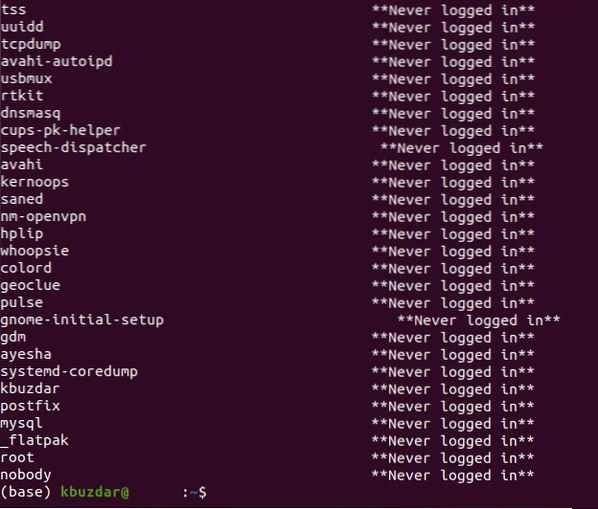
Metod nr 2: Visa innehållet i “auth.loggfil:
Den här metoden bör användas när du inte vill begränsa sshd-loggarna till inloggningsförsöken. snarare vill du kontrollera alla sshd-loggar. Du måste följa stegen nedan för att använda den här metoden:
Vi måste komma åt / var / log / auth.loggfil för att kontrollera alla sshd-loggar på Ubuntu 20.04. Den här filen kan nås med hjälp av kommandot “cat” på följande sätt:
cat / var / log / auth.logga
Men om du inte har loggat in på root-användarkontot, kommer körning av det här kommandot att göra följande fel på din Ubuntu 20.04 terminal:

För att undvika att detta fel uppstår kan du antingen försöka få åtkomst till detta medan du är inloggad på root-användarkontot eller så kan du använda det här kommandot med nyckelordet "sudo" för att ha root-användarbehörigheterna som visas nedan:
sudo cat / var / log / auth.logga
Efter åtkomst till auth.loggfil med root-användarbehörigheterna kommer du att kunna se innehållet i den här filen, dvs.e., alla sshd-loggar på din Ubuntu 20.04-terminal som visas i följande bild:
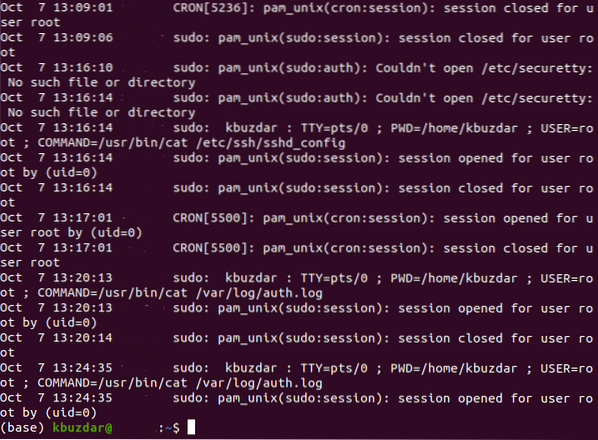
Slutsats:
I den här artikeln pratade vi om de två metoderna för att kontrollera sshd-loggar på Linux. Båda dessa metoder är ett mycket effektivt sätt att hålla ett öga på alla slags intrångsaktiviteter. Dessutom kan du också räkna ut dina senaste anslutningsförsök genom att använda dessa metoder. Auth.loggfilen uppdateras varje gång du försöker skapa en ny anslutning, dela en fil eller försöka verifiera dig själv.
 Phenquestions
Phenquestions


